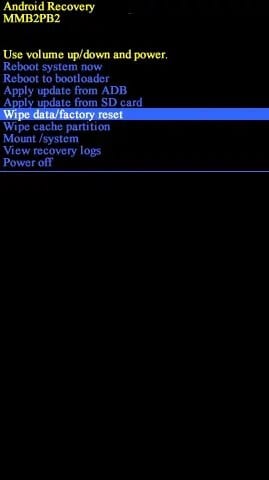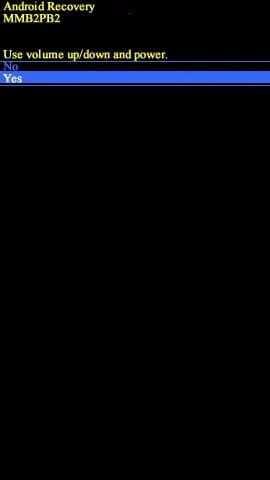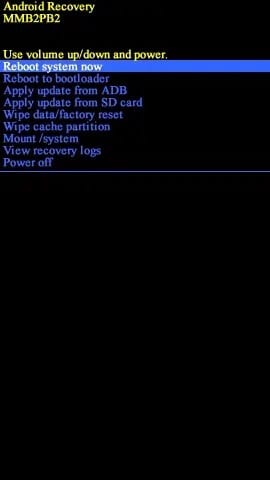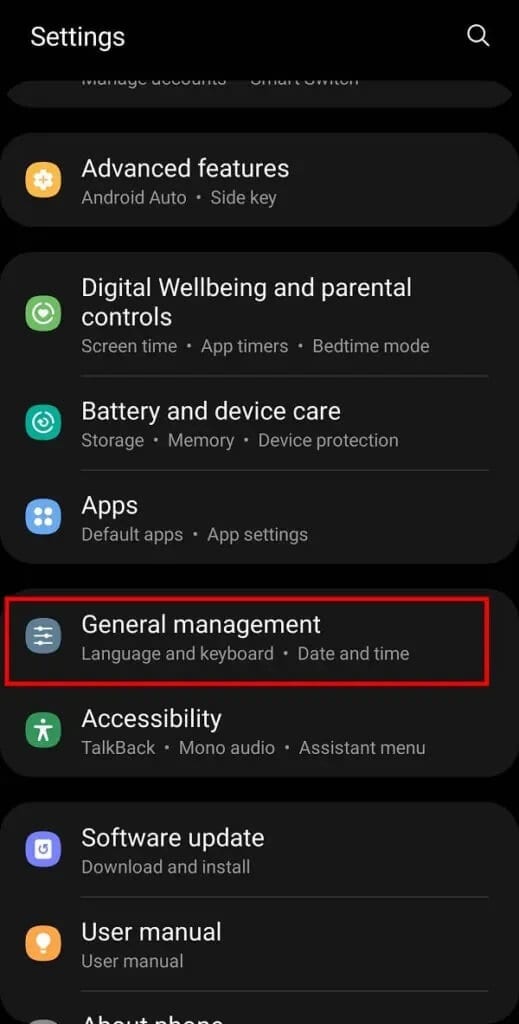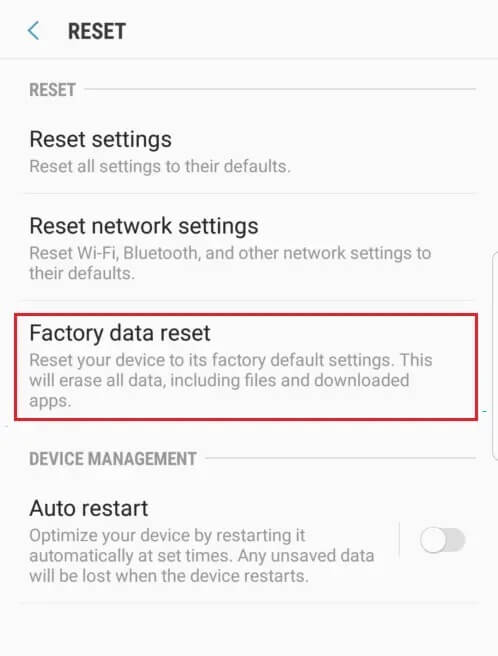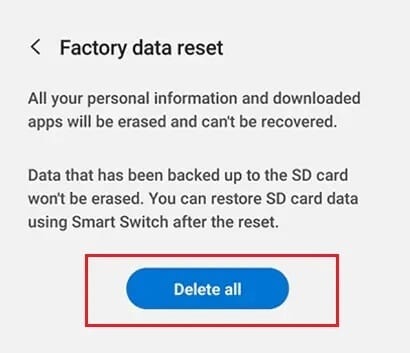كيفية إعادة تعيين Samsung Galaxy S9
عندما ينهار جهاز Samsung Galaxy S9 في مواقف مثل توقف الهاتف ، والشحن البطيء ، وتجميد الشاشة ، يوصى بإعادة ضبط هاتفك المحمول. تنشأ مثل هذه المشكلات عادةً بسبب تثبيت برنامج غير معروف من مصادر لم يتم التحقق منها. لذلك ، ستكون إعادة ضبط هاتفك هي الخيار الأفضل للتخلص من مثل هذه المشكلات. يمكنك اختيار إجراء إما إعادة تعيين ضعيف أو إعادة ضبط المصنع. فيما يلي دليل مثالي حول كيفية إعادة ضبط Samsung Galaxy S9 بشكل ناعم وصعب.
ملاحظة: بعد كل إعادة تعيين ، يتم حذف جميع البيانات المرتبطة بالجهاز. يوصى بعمل نسخة احتياطية من جميع الملفات قبل الخضوع لإعادة التعيين.
كيفية إعادة ضبط Samsung Galaxy S9 بشكل ناعم
عادةً ما يتم إجراء إعادة ضبط المصنع عندما يحتاج إعداد الجهاز إلى التغيير بسبب وظائف غير مناسبة أو عند تحديث برنامج الجهاز. عادةً ما يتم إجراء إعادة ضبط المصنع لجهاز Samsung Galaxy S9 لإزالة البيانات الكاملة المرتبطة بالجهاز. سيحذف كل الذاكرة المخزنة في الجهاز. بمجرد الانتهاء من ذلك ، سيتم تحديثه بأحدث إصدار.
الإجراء الخاص بإعادة الضبط الناعم لجهاز Galaxy S9
إعادة الضبط الناعمة لجهاز Samsung Galaxy S9 هي في الأساس إعادة تشغيل الجهاز. أنها بسيطة جدا! ما عليك سوى اتباع الخطوات المحددة للقيام بذلك:
1. اضغط على زر التشغيل + خفض الصوت لمدة تتراوح من عشر إلى عشرين ثانية.
2. يتم إيقاف تشغيل الجهاز بعد فترة.
3. انتظر حتى تظهر الشاشة مرة أخرى. اكتملت الآن إعادة الضبط الناعمة لجهاز Samsung Galaxy S9.
إجراء إعادة ضبط المصنع لجهاز Galaxy S9
الطريقة 1: إعادة ضبط المصنع Samsung S9 باستخدام Android Recovery
ملاحظة: قبل الشروع في إعادة ضبط المصنع ، يُنصح بعمل نسخة احتياطية من بياناتك واستعادتها.
1. قم بإيقاف تشغيل هاتفك المحمول عن طريق الضغط على زر التشغيل.
2. بعد ذلك ، استمر في الضغط على زري رفع الصوت و Bixby معًا لبعض الوقت. ثم اضغط مع الاستمرار على زر الطاقة أيضًا.
3. انتظر حتى يظهر Samsung Galaxy S9 على الشاشة.
4. حرر جميع الأزرار بمجرد ظهور شعار Samsung.
5. حدد Wipe data / factory reset من شاشة Android Recovery التي تظهر الآن.
ملاحظة: استخدم أزرار الصوت للتنقل واستخدم زر الطاقة لتحديد الخيار الذي تريده.
6. عند تحديد Wipe data / factory reset ، سيظهر خياران. حدد نعم.
7. الآن ، انتظر حتى يتم إعادة تعيين الجهاز ، وبمجرد الانتهاء ، حدد إعادة تشغيل النظام الآن.
الطريقة 2: إعادة ضبط المصنع Samsung S9 باستخدام إعدادات الهاتف المحمول
يمكنك إعادة ضبط Samsung Galaxy S9 باستخدام إعدادات هاتفك المحمول أيضًا.
ملاحظة: قبل الشروع في إعادة ضبط المصنع ، يُنصح بعمل نسخة احتياطية من بياناتك واستعادتها.
1. انتقل إلى تطبيق “الإعدادات” على الشاشة الرئيسية أو اسحب لوحة الإشعارات واضغط على رمز الترس الذي سيفتح “الإعدادات”.
2. ضمن الإعدادات ، قم بالتمرير لأسفل وانقر على الإدارة العامة.
3. الآن اضغط على إعادة تعيين> إعادة تعيين بيانات المصنع.
4. ثم قم بالتمرير لأسفل وانقر على زر إعادة الضبط ثم حذف الكل.
5. انتظر حتى تتم إعادة ضبط الجهاز وبمجرد أن تتم إعادة الضبط بنجاح ، ستظهر صفحة الإعداد.
6. بعد انتهاء الإعداد ، يمكنك استخدام جهازك كالمعتاد.
نأمل أن يكون هذا الدليل مفيدًا وأنك تمكنت من إعادة تعيين Samsung Galaxy S9. دعنا نعرف الطريقة الأفضل بالنسبة لك. أيضًا ، إذا كان لديك أي استفسارات / تعليقات بخصوص هذه المقالة ، فلا تتردد في تركها في قسم التعليقات.